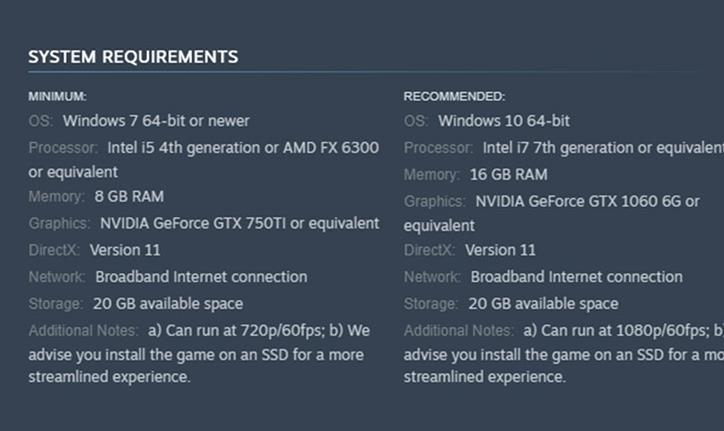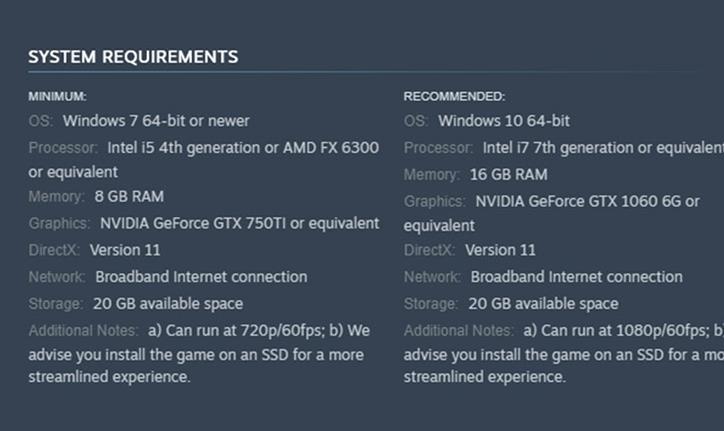Les chutes de FPS et le lagging sont un problème commun à la plupart des jeux MMOFPS et Naraka: Bladepoint ne fait pas exception. Les jeux en ligne avec des textures graphiques complexes et des interactions JcJ sur les serveurs nécessitent une bande passante réseau importante ainsi que des performances GPU suffisantes. Si votre PC ne répond pas à la configuration recommandée ou si vous ne disposez pas d’une connexion Internet stable, le jeu risque de traîner. Tout cela peut compromettre votre FPS et, par conséquent, ruiner votre expérience de jeu. Dans ce guide, nous allons donc aborder toutes les méthodes permettant de résoudre le problème du lag dans Naraka: Bladepoint.
Comment corriger le lag dans Naraka: Bladepoint
Il existe de nombreuses façons d’optimiser votre PC pour obtenir des performances maximales dans un jeu. La plupart de ces solutions peuvent être classées en deux catégories: Solutions réseau ou solutions GPU.
Mais avant d’aborder ces catégories, vous devez vous assurer que votre PC répond à la configuration minimale ou recommandée par le développeur, 24 Entertainment. Vérifiez ces exigences dans l’image ci-dessous.
Solutions de réseau
- Préférez une connexion filaire: Pour éviter tout problème de latence dû aux récepteurs WiFi
- Fermez toutes les applications gourmandes en réseau. Les programmes en arrière-plan qui utilisent Internet peuvent ajouter un trafic inutile à la bande passante du réseau.
- Mettez à jour les pilotes réseau.
- Videz le cache DNS et passez au serveur DNS public dans vos paramètres de configuration DNS.
- Contactez votre FAI pour vous assurer que votre type de NAT est ouvert et non restreint.
Lire aussi: Comment vérifier l’état du serveur Naraka Bladepoint?
Solutions GPU
- Changez le mode de gestion de l’énergie pour le jeu dans les paramètres Nvidia ou AMD en Préférer les performances maximales.
- Mettez à jour tous les pilotes de GPU.
- Vérifiez votre gestionnaire de tâches pour vous assurer qu’aucune autre application gourmande en GPU n’entrave les performances de votre GPU.
- Passez à DirectX11 si vous ne l’utilisez pas déjà. Naraka: Bladepoint est instable sous DirectX12.
- Allez dans les paramètres de performance graphique et recherchez les fichiers du programme de jeu. Ensuite, passez de Let Windows decide (par défaut) à High Performance dans les options.
Autres solutions pour réparer le lag dans Naraka Bladepoint
- Allez dans les paramètres de Game Capture si vous utilisez Windows et désactivez ‘Background Recording’ et ‘Recorded Audio’.
- Activez le mode jeu. Cela devrait être activé par défaut mais assurez-vous qu’il est activé.
- Désactivez la barre de jeu Xbox. Cela est dû au fait que la barre de jeu utilise un traitement important du GPU et du réseau qui peut nuire aux performances du jeu.
- Préférez l’installation du jeu sur un Solid State Drive (SSD) plutôt que sur un disque dur. Un SSD externe peut également être utilisé pour exécuter le jeu. En effet, les développeurs recommandent d’exécuter le jeu sur des disques SSD plus récents et mieux optimisés.
- Diminuez ou utilisez des paramètres graphiques plus favorables aux performances dans le jeu. En diminuant les détails graphiques, les textures et les shaders dans le jeu, vous pouvez réduire la charge sur votre GPU et obtenir plus d’images par seconde et supprimer tout bégaiement indésirable.